
Vidage de poche 5 X
|
Vidage de poche 5 X |
Le
vidage de poche 5x est un procédé d'usinage fondé sur l’usinage
de cavité dont « le sol, le plafond, et les murs » ne se
trouvent pas nécessairement dans un plan.
Il
est possible d’exécuter cet usinage multi-axes sur toute machine multi-axes
de type 5 axes.
Le principe est de retirer la
matière dans des poches (géométries sélectionnées) suivant une orientation
calculée.
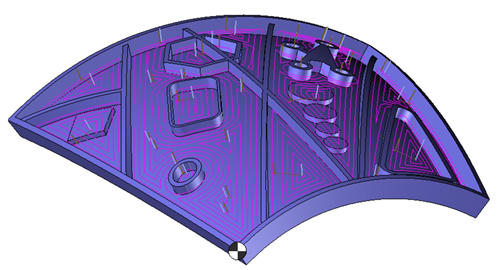
Le moteur d’analyse topologique
analyse les géométries sélectionnées afin de vérifier si la génération
de la trajectoire est possible.
Si la géométrie est conforme l’algorithme calcul automatiquement les trajectoires
en suivant la courbure des faces sélectionnées, tout en tenant compte
de la hauteur matière et de la zone limite imposée par l’utilisateur.
Bien que l’intérêt principal soit l’usinage
de cavités il est possible de réaliser un « usinage de poche »
pour usiner l’intérieur et l’extérieur suivant les cas.
 Un mode d’usinage « adaptatif » similaire
a l'usinage « Boost » est également disponible avec cette fonction.
Un mode d’usinage « adaptatif » similaire
a l'usinage « Boost » est également disponible avec cette fonction.
 Mode
décalé Mode
décalé |
 Mode
adaptatif Mode
adaptatif |
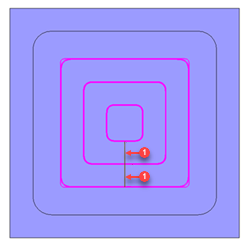 |
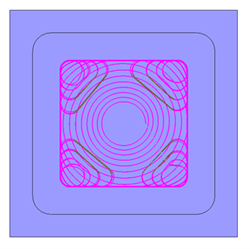 |
Il suffit de sélectionner le fond de la poche et le plafond pour que l'analyse topologique reconnaisse la zone à usiner.
La gestion du brut dans la fonction permet de déterminer automatiquement la hauteur matière à usiner et permet également d'optimiser les trajectoires en fonction du brut existant à chaque passe axiale.
Il
est nécessaire de paramétrer manuellement l’opération en sélectionnant
le fond (1)
le plafond (2),
et éventuellement une courbe limite (3) qui définie des murs verticaux
virtuels pour limiter l'usinage.
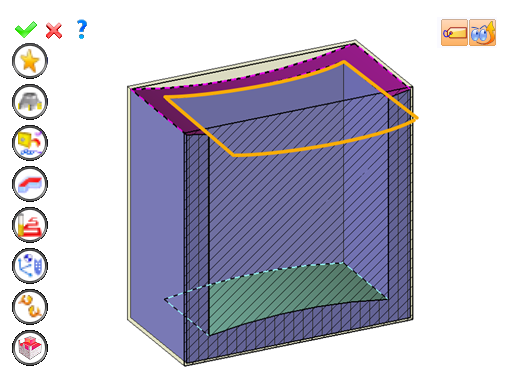
Il est alors possible de modifier des valeurs en :
Sélectionnant dans l'étiquette la valeur à modifier. L'étiquette est le tableau représenté dans l'image du dessus en haut à droite. En fait, toutes les valeurs de l'étiquette sont des champs présents dans une des icônes de la partie gauche. Ces valeurs sont placées dans l'étiquette pour un accès plus rapide.
Ouvrant une des icônes de la partie de gauche.
·
·
|
Choisir un favori
Plutôt de que modifier n valeurs, il est possible avec cette option de pouvoir récupérer (ou sauvegarder) des valeurs déjà saisies.
|
|
Choisir l'outil à utiliser
Par
défaut,si l'outil de l'opération précédente peut être utilisé,
celui-ci est re-utilisé pour cette opération (Le nom de l'outil
apparaît alors sur la zone graphique à côté de
Si l'outil précédent ne convient pas
ou si c'est la première opération, il est impératif de sélectionner
un outil pour valider l'opération (
|
|
Définir les conditions de coupe de l'opération
C'est avec cette icône qu'il est possible de modifier les conditions de coupe de l'opération en cours.
|
|
Définir ou ajouter la (les) géométrie(s) à usiner
C'est avec cette icône qu'il est possible de sélectionner (ou ôter) les géométries à usiner. En sélectionnant d'abord la géométrie et en utilisant "Usinage en bout" avec un clic doit de la souris, cette géométrie est automatiquement ajoutée. Il n'est donc pas nécessaire d'accéder à cette icône pour cela
Définir des limites pour l'usinage
Il est aussi possible d'appliquer des limitations (XYZ ou contour) à l'opération en cours.
|
|
Définir tous les paramètres d'usinage
Chaque usinage a des paramètres particuliers. C'est avec cette icône que nous avons accès à tous les paramètres (comme les surépaisseurs, altitudes, mode de descentes, modes d'usinage, ...)
|
|
Définir des paramètres du fichier Iso
C'est avec cette icône qu'il est possible de définir le commentaire à utiliser pour le code Iso ou de décider des matrices de plans inclinés à utiliser.
|
|
Définir les axes colinéaires
Cette icône est disponible que si la machine courante possède des axes colinéaires. C'est avec cette icône que l'on décidera quel axe sera piloté par l'opération. On pourra aussi décider de la valeur de sortie de l'axe qui restera fixe.
|
|
Permet d’ajouter un axe ou plusieurs axes à l'usinage courant
Comme par exemple sur une machine 4 ou 5 axes faire des usinages radiaux ou axiaux. |
|
Définir les propriétés de l'opération
C'est avec cette icône qu'il est possible de définir si par exemple on désire la mise à jour du brut ou bien de demander à calculer le résultat plus tard.
|
|
Valider
Afin de valider l'opération en cours, il suffit d'appuyer sur cette icône de faire un clic droit en dehors de la fenêtre puis utiliser le menu "OK"
|
|
Annuler
Si on désire annuler cette opération, il suffit d'appuyer sur cette icône
|
|
Aperçu
Afficher ou masquer la zone d'usinage. Lorsque celle-ci est masquée, le calcul de cette zone n'est pas effectué et nous avons donc des temps de réponse améliorés.
|
|
Montrer l'étiquette
Permet d'afficher ou masquer l'étiquette de la zone graphique.
|
![]() Cliquez
sur les différentes zones de l'image ci-dessous
Cliquez
sur les différentes zones de l'image ci-dessous![]()
temps |
00:00:10 |
Étendre au brut |
|
0.01 mm |
|
0.2 mm |
|
0.2 mm |
|
6 mm |
|
5 mm |